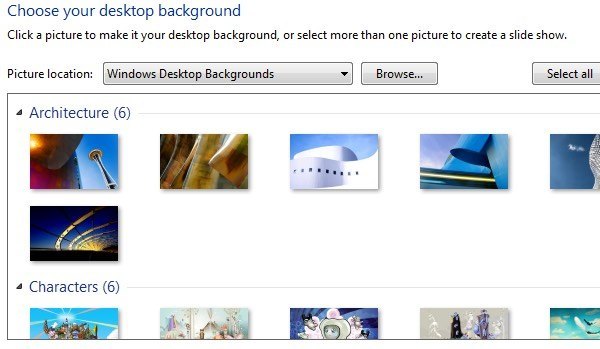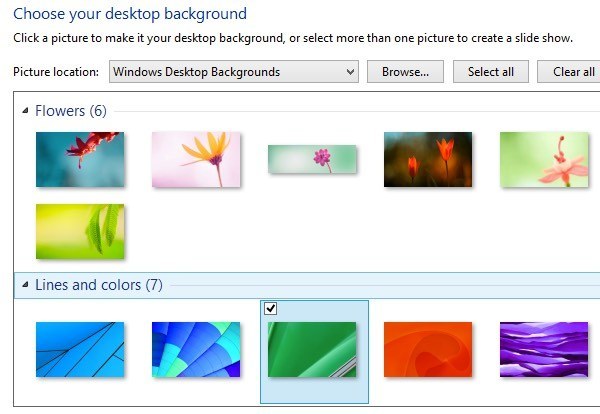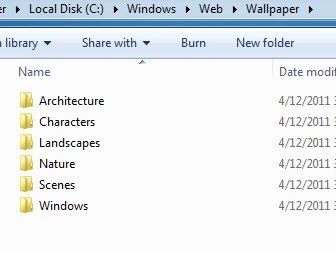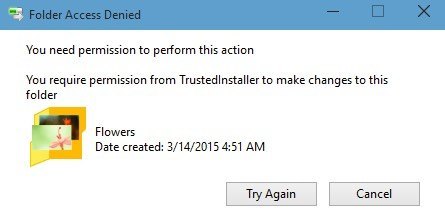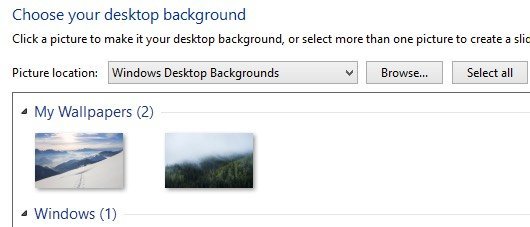আপনার উইন্ডোজ পিসি থেকে ডেস্কটপ ওয়ালপেপার মুছে ফেলার উপায় খুঁজছেন? আপনি যদি কখনও উইন্ডোজ মধ্যে ওয়ালপেপার পরিবর্তন করেছেন, আপনি সম্ভবত ডিফল্ট দ্বারা সিস্টেমের সাথে আসা যে নিরর্থ ওয়ালপেপার হাস্যকর সংখ্যা লক্ষ্য করেছি আমি কোনো বিল্ট ইন ওয়ালপেপার ব্যবহার করা হয়নি এবং তাই স্থায়ীভাবে তাদের মুছে ফেলার একটি উপায় খুঁজে বের করতে চেয়েছি!
এটি সম্ভবত অধিকাংশ লোকের জন্য একটি বেহুদা প্রচেষ্টা, কিন্তু আপনি আপনার মেশিন সর্বাধিক, তাহলে এটি আপনার সময়ের মূল্য হতে পারে।
আপনি ডেস্কটপে ডান-ক্লিক করুন, ব্যক্তিগতকৃতনির্বাচন করুন, এবং ডেস্কটপ পটভূমিএ ক্লিক করুন নীচে আপনি সেখানে তালিকাভুক্ত সিস্টেম অন্তর্ভুক্ত করা হয় যে সব ডিফল্ট ওয়ালপেপার দেখতে পাবেন। উইন্ডোজ 7-এ আপনার রয়েছে এমন স্থাপত্য যেমন অক্ষর, ইত্যাদি।
উইন্ডোজ 8-এ, আপনি ফুল এবং লাইনগুলির মতো আরও বিরক্তিকর বিভাগগুলি রং। আবার, আমি সত্যিই এইসব ওয়ালপেপার সব প্রদর্শিত হবে না।
উইন্ডোজ 10 নতুন তৈরি ওয়ালপেপার আরেকটি সেট যে যখন শিপিং হবে এটা এই গ্রীষ্ম মুক্তি। সৌভাগ্যক্রমে, ওয়ালপেপারগুলি মুছে ফেলা সঠিক ফোল্ডারে নেভিগেট করা এবং সবকিছু মুছে ফেলার মতই সহজ।
ডেস্কটপের ওয়ালপেপারগুলি কিভাবে মুছে ফেলা যায়
উইন্ডোজ এক্সপিতে, এমন কয়েকটি স্থান রয়েছে যেখানে এই বিরক্তিকর ওয়ালপেপার সংরক্ষণ করা হয়। উইন্ডোজ 7, উইন্ডোজ 8 এবং উইন্ডোজ 10-তে, ওয়ালপেপারগুলি সবই এক জায়গায় সংরক্ষণ করা হয়। উইন্ডোজের প্রতিটি সংস্করণ দেখতে মূল স্থান হল:
C: \ Windows \ ওয়েব \ ওয়ালপেপার
এতে ফোল্ডারে আপনি সিস্টেমে ইনস্টল করা ডিফল্ট ওয়ালপেপার দেখতে পাবেন। উইন্ডোজ এক্সপিতে আপনি কিছু JPG এবং BMP ইমেজ দেখতে পাবেন, সবচেয়ে বিখ্যাত হচ্ছে Bliss.bmp, যেটি অপারেটিং সিস্টেমের ডিফল্ট ডেস্কটপ পটভূমি।
উইন্ডোজ 7 এ এবং উচ্চতর, আপনি কয়েকটি ফোল্ডার খুঁজে পেতে পারেন এবং সেইগুলিগুলি আমি উপরে উল্লেখ করেছিলাম।
এখন আপনি এই ফোল্ডারে সব ছবি মুছে ফেলতে পারেন এবং পরবর্তী সময়ে যখন আপনি এটি খুলবেন তখন ডেস্কটপ ব্যাকগ্রাউন্ড ডায়ালগ থেকে মুছে ফেলা হবে। আপনি যদি মনে করেন আপনি পরে ওয়ালপেপার ব্যবহার করতে চান, তাহলে আপনি তাদের কাটা করতে পারেন এবং একটি temp ফোল্ডারে তাদের আটকান।
উইন্ডোজ 7, 8 বা 10 এ ওয়ালপেপার মুছে ফেলার চেষ্টা করার সময় যে সমস্যাটি আপনি চালাতে পারেন তার একটি অনুলিপিকরণ বার্তা রয়েছে যা আপনাকে প্রথমে প্রয়োজন TrustedInstallerথেকে অনুমতি।
এটি উইন্ডোজের পরবর্তী সংস্করণগুলির মধ্যে একটি প্রধান বিরক্তিকর এবং অ- গুরুত্বপূর্ণ সিস্টেম ফাইল মুছে ফেলার দ্বারা সিস্টেম আপ messing থেকে প্রযুক্তিগত মানুষ ফাইল বা ফোল্ডারগুলি মোছার জন্য, আপনাকে প্রথমে মালিককে নিজের কাছে পরিবর্তন করতে হবে এবং তারপর নিজেকে পূর্ণ নিয়ন্ত্রণঅনুমতিগুলি দিন। ধন্যবাদ, আমি ইতিমধ্যে TrustedInstaller দ্বারা সুরক্ষিত ফাইলগুলি মুছুন কিভাবে একটি বিস্তারিত নিবন্ধ লেখা করেছি।
আপনি যদি সি: \ উইন্ডোজ \ ওয়েব ওয়ালপেপারে নিজের ওয়ালপেপার যোগ করতে চানডিরেক্টরিতে, আপনি এটি করতে পারেন, তবে আপনাকে একই পদ্ধতি অনুসরণ করতে হবে এবং ওয়ালপেপারডিরেক্টরিতে অনুমতি পুনরায় সেট করতে হবে। একবার আপনি এটি করেন, আপনি JPG ফর্ম্যাটে যে কোনও চিত্র ফাইলগুলি অনুলিপি করতে পারেন এবং সেগুলি ডেস্কটপ ব্যাকগ্রাউন্ড ডায়ালগে প্রদর্শিত হওয়া উচিত।
আপনি দেখতে পারেন, আমি আমার ওয়ালপেপারনামে ওয়ালপেপারফোল্ডারের ভিতরে একটি ফোল্ডার তৈরি করেছি। উইন্ডোজ সহ অন্তর্ভুক্ত ডিফল্ট ওয়ালপেপারের পরিবর্তে, আপনি নিজের পছন্দসই একটি গুচ্ছ যোগ করতে পারেন। আপনি স্পষ্টত ব্রাউজ করুনবোতামটি ক্লিক করে যে ফোল্ডারে নেভিগেট করছেন সেভাবে যে কোনও জায়গা থেকে ছবিগুলি যোগ করতে পারেন, তবে এখানে পয়েন্টটি ডায়ালগের চেহারাটি কাস্টমাইজ করতে হয় যাতে এটি ডিফল্টগুলির পরিবর্তে আপনার কাস্টম ওয়ালপেপার দেখায় ।
পাশাপাশি নোট হিসাবে, উইন্ডোজ এক্সপিতে সি: \ উইন্ডোজডিরেক্টরিতে সঞ্চিত ওয়ালপেপারগুলির একটি গুচ্ছ রয়েছে। এখানে সতর্কতা অবলম্বন করা নিশ্চিত করুন কারণ উইন্ডোজ ডিরেক্টরীতে সংরক্ষিত অনেক গুরুত্বপূর্ণ ফাইল রয়েছে এবং আপনি তাদের ভুলভাবে মুছে ফেলতে চান না। মনে রাখবেন যে আপনি কেবল বি.পি.পি ফাইল মুছে ফেলতে চান, তাই সবকিছুই একা ছেড়ে দিন।
আমি থাম্বনেলমোডে ডিরেক্টরি দেখার পরামর্শ দিচ্ছি এবং তারপর ধীরে ধীরে ব্রাউজিং এবং ওয়ালপেপার মুছে ফেলতে
7)
এটা বেশিরভাগ লোকই করতে হবে এমন কিছু নয়, তবে আপনি যদি আমার মতো এমন একজন ব্যক্তি হন যিনি টিঙ্কার পছন্দ করেন, তাহলে এটি মজার সামান্য পরীক্ষা। যদি আপনার কোন প্রশ্ন থাকে, একটি মন্তব্য পোস্ট করুন। উপভোগ করুন!?